- Paljud kasutajad kurdavad selle üle, et nende printer jookseb iga prinditud lehe vahele tühja lehe.
- Kui see on ka teie probleem, värskendage draivereid ja kontrollige veel kord, kas kassetid on tõesti puhtad.
- Kõigi printimisülesannete hõlpsaks lahendamiseks vaadake ka parimad printerihaldustarkvara tööriistad.
- Kui teil esineb sageli sarnaseid probleeme, lisage kindlasti meie järjehoidja Arvuti välisseadmete jaotur.

XINSTALLIMINE Klõpsates ALLALAADIMISE FAILIL
See tarkvara hoiab teie draiverid töökorras, kaitstes teid tavaliste arvutitõrgete ja riistvaratõrgete eest. Kontrollige kõiki oma draivereid nüüd kolme lihtsa sammuga:
- Laadige alla DriverFix (kinnitatud allalaaditav fail).
- Klõpsake Alusta skannimist et leida kõik probleemsed draiverid.
- Klõpsake Värskenda draivereid uute versioonide hankimiseks ja süsteemi tõrgete vältimiseks.
- DriverFixi on alla laadinud 0 lugejad sel kuul.
Prindime sageli erinevaid dokumente, kuid mõned kasutajad teatasid, et nende printer jookseb iga prinditud lehe vahele tühja lehe.
See võib olla tüütu probleem ja tänases artiklis näitame teile, kuidas seda õigesti parandada. Lihtsalt vaadake allpool loetletud lahendusi.
Mida teha, kui printer kasutab tühje lehti?
- Veenduge, et teie kassetid on puhtad
- Viige läbi isepuhastusprotsess
- Värskendage oma draiverit
- Installige oma printeri draiv uuestir
- Puhastage salve solenoid
- Veenduge, et eraldajate funktsioon poleks lubatud
- Lülitage täpsemad printimise funktsioonid välja
- Tühjendage prindipäise/jaluse valik
1. Veenduge, et teie kassetid on puhtad
Kui kasutate tindiprinterit, võib probleem olla teie kassettides. Kasutajate sõnul võivad teie kassetid mõnikord ummistuda ja see põhjustab selle probleemi.
Probleemi lahendamiseks on soovitatav neid hoolikalt pehme lapiga puhastada. Pärast kassettide puhastamist kontrollige, kas probleem on ikka veel olemas.
2. Viige läbi isepuhastusprotsess
Kui printer käivitab iga prinditud lehe vahel tühja lehe, saate probleemi isepuhastusprotsessi abil lahendada.
Seda on üsna lihtne teha ja selleks minge lihtsalt printeri juhtpaneelile ja vajutage ja hoidke all nuppu Mine nuppu umbes 3 sekundit, kuni kõik printeri tuled põlevad.
Kui tuled põlevad, vabastage nupp Mine nuppu. Kui protsess on lõppenud, kontrollige, kas probleem on ikka veel olemas.
Peame mainima, et see protsess on iga printeri puhul erinev, nii et peate võib-olla natuke uurima või kontrollima oma kasutusjuhendit, et näha, kuidas seda protseduuri teha.
3. Värskendage oma draivereid
Printeriprobleemide põhjuseks võivad olla vananenud draiverid ja kui printeril on iga prinditud lehe vahel tühi leht, soovitame teil värskendada printeridraiver uusimale versioonile.
Selleks külastage tootja veebisaiti ja laadige alla oma printeri uusimad draiverid. Nagu oodatud, peate teadma oma printeri õiget mudelit ja draivereid haarata.
Kui see tundub teie jaoks pisut keeruline, on palju suurepäraseid kolmanda osapoole tööriistu, mis võivad teid selles aidata. Näiteks DriverFix on usaldusväärne tarkvaratööriist, millega tuleb arvestada.
Lühidalt öeldes värskendab see kõiki teie arvuti draivereid vaid paari klõpsuga.
DriverFix suudab põhimõtteliselt kaitsta teie süsteemi mis tahes võimalike rikete eest, mis on põhjustatud vale draiveri versiooni installimisest.
Seetõttu installige see kohe alloleva lingi abil ja kui teie draiverid on ajakohased, kontrollige, kas probleem on endiselt olemas.
⇒ Hankige DriverFix
4. Installige oma printeridraiver uuesti
- Ühendage printer lahti ja lülitage see välja.
- Avatud Seadmehaldus. Selleks vajutage Windowsi klahv + X ja vali Seadmehaldus nimekirjast.
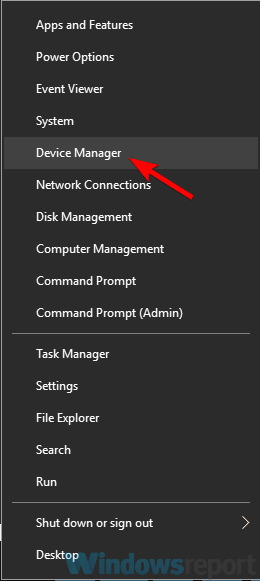
- Otsige üles oma printeridraiver, paremklõpsake seda ja valige Desinstallige seade.
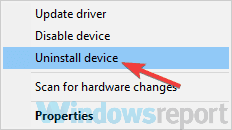
- Kui see on saadaval, kontrollige Eemaldage selle seadme draiveritarkvara ja klõpsake Desinstalli.
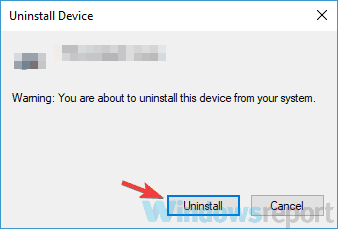
Kui teie printer käivitab iga prinditud lehe vahel tühja lehe, on probleem tõenäoliselt seotud teie draiveritega.
Kui teie draiver on rikutud, võib see põhjustada selle probleemi. Probleemi lahendamiseks soovitavad kasutajad printeridraiveri uuesti installida.
Seda on üsna lihtne teha ja saate seda teha ülaltoodud samme järgides.
Kui olete printeridraiveri desinstallinud, taaskäivitage arvuti. Kui arvuti taaskäivitub, ühendage printer ja lülitage see sisse. Windows proovib installida teie printeri vaikedraiverit.
Kui vaikedraiver on installitud, kontrollige, kas probleem on ikka veel olemas. Kui probleem püsib või draiverit pole installitud, liikuge järgmise lahenduse juurde.
5. Puhastage salve solenoid
Kasutajate sõnul, kui printer käivitab iga prinditud lehe vahel tühja lehe, on võimalik, et probleem on salve solenoidiga.
Mõnikord võivad need solenoidid muutuda kleepuvaks ja seetõttu kasutab teie printer rohkem paberit, kui ta vajab.
Probleemi lahendamiseks peate avama printeri, leidma need kaks solenoidi ja puhastama. Lisaks võiksite puhastada ka duplekseri solenoidi.
Peame teid hoiatama, et see on täiustatud protseduur ja kui te pole oma printeri ja selle komponentidega üsna tuttav, soovitame võtta ühendust professionaaliga.
Samuti väärib märkimist, et see protsess tühistab teie garantii, nii et kui seadmel on endiselt garantii, oleks ehk kõige parem saata see ametlikku remondikeskusesse.
6. Veenduge, et eraldajate funktsioon poleks lubatud
- Avatud Kontrollpaneel. Selleks vajutage Windowsi klahv + S ja sisestage kontrollpaneel. Nüüd vali Kontrollpaneel tulemuste loendist.
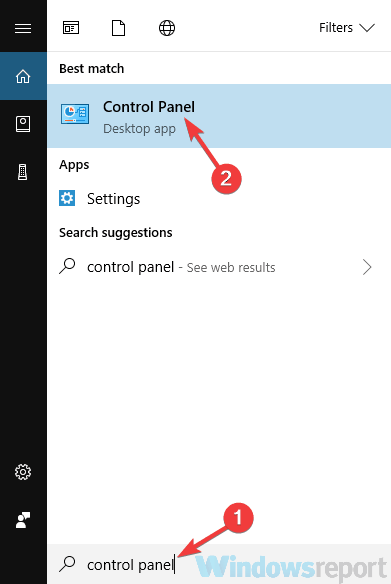
- Kui Kontrollpaneel avaneb, navigeerige Seadmed ja printerid.
- Otsige üles oma printer, paremklõpsake seda ja valige Prindieelistused.
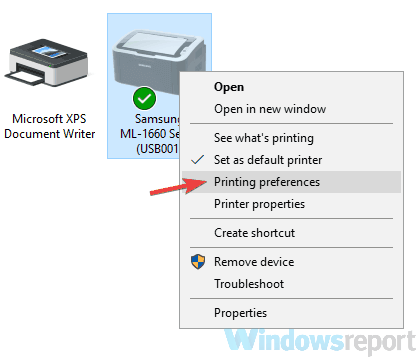
- Mine lehele Paber vahekaarti ja seal peaksite nägema Eraldajad valik. Määra see Eraldajaid pole ja salvestage muudatused.
Paljud printerid toetavad eraldajate funktsiooni ja seda funktsiooni kasutades prindite iga printeri lehe vahele tühja lehe.
Selle funktsiooni saab aga printeri atribuutidest hõlpsasti keelata. Selleks järgige lihtsalt ülaltoodud protseduuri.
Pärast selle funktsiooni keelamist peaks probleem lahenema ja kõik hakkab uuesti tööle.
7. Lülitage täpsemad printimise funktsioonid välja
- Avatud Seadmed ja printer paneeli, nagu näitasime teile eelmises lahenduses.
- Otsige üles oma printer, paremklõpsake seda ja valige Printeri eelistused.
- Mine lehele Täpsemalt vahekaarti ja keelake kõik funktsioonid.
Kasutajate sõnul võib probleem olla printeri atribuutides, kui printer käivitab iga prinditud lehe vahel tühja lehe.
Ilmselt võivad täpsemad printimisfunktsioonid teie printerit häirida ja selle probleemi põhjustada, kuid saate need ülalkirjeldatud viisil keelata.
8. Tühjendage prindipäise/jaluse valik
- Klõpsake nuppu Menüü nuppu paremas ülanurgas ja valige Rohkem tööriistu > Laiendused.
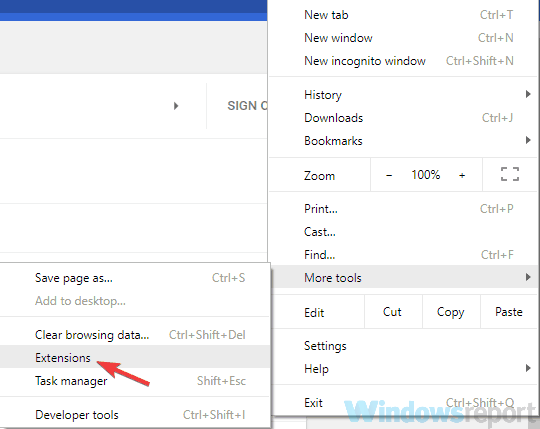
- Keelake kõik loendis olevad laiendused, klõpsates iga laienduse kõrval oleval lülitil.
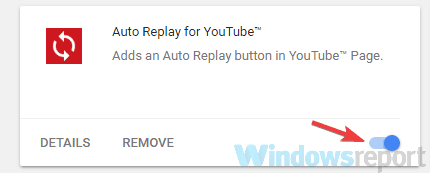
- Pärast laienduste keelamist taaskäivitage Chrome ja kontrollige, kas probleem on endiselt olemas.
Mõnikord võib see probleem ilmneda dokumentide printimisel Google Chrome. Kui teie printer käivitab iga prinditud lehe vahel tühja lehe, on võimalik, et selle probleemi põhjustab päise/jaluse printimise funktsioon.
Probleemi lahendamiseks keelake see valik Chrome'ist printimise ajal. Kui probleem püsib, on võimalik, et selle põhjuseks on teie laiendused.
Selle parandamiseks keelake kõik laiendused ja kontrollige, kas see lahendab probleemi. Kui probleem ei ilmne, lubage laiendused ükshaaval, kuni teil õnnestub probleem uuesti luua.
Kui probleem püsib, võiksite proovida Chrome'i vaikeseadetele lähtestada ja kontrollida, kas see lahendab probleemi.
Printimisprobleemid võivad olla üsna problemaatilised ja kui teie printeril on iga prinditud lehe vahel tühi leht, on probleem tõenäoliselt seotud teie draiveritega, seega installige need kindlasti uuesti või värskendage.
Probleemid printeriga võivad mõnikord olla üsna tüütud ja printeriprobleemidest rääkides on siin mõned levinumad probleemid, millest kasutajad teatasid.
- Lisapaberileht printimisel – Selle põhjuseks on tavaliselt teie draiverid ja selle probleemi lahendamiseks peate oma printeridraiverid uuesti installima ja värskendama.
- Printer prindib pärast iga tööd tühja lehe - Kui teil on see probleem, võib probleem olla teie solenoidis. Probleemi lahendamiseks avage printer ja puhastage solenoid.
- Brotheri printer prindib ekstra tühja lehe – Selle probleemi põhjuseks võib olla teie printeri konfiguratsioon. Selle parandamiseks lülitage prindiatribuutides eraldajate valik välja.
- Printer prindib eriti tühje lehti Epson, HP, Canon – See probleem võib mõjutada peaaegu iga printeri kaubamärki ja kui teil tekib see probleem oma printeris, proovige kindlasti mõnda meie lahendust.
Milline neist töötas teie jaoks? Rääkige meile rohkem allpool olevas kommentaaride piirkonnas.
![PARANDUS: Seda dokumenti ei õnnestunud printida [Adobe Acrobat]](/f/8b78dff942bb5c665ea174dd246f91d2.jpg?width=300&height=460)
![Windows 10-s on poolitusele kinni jäänud printimine [PARIMAD LAHENDUSED]](/f/48bc79d1efbbe1dd0e3f199b590d8cd4.jpg?width=300&height=460)
